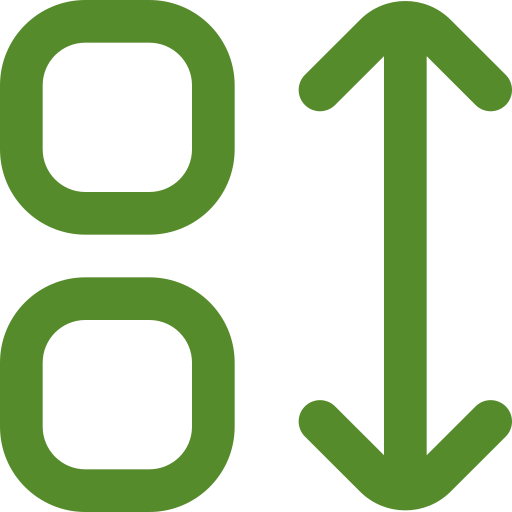Imaginez ceci : vous préparez et planifiez vos vacances de rêve depuis des semaines, et finalement, vous et vos amis atterrissez dans le pays de vos rêves. Niveaux d’enthousiasme ? À travers le toit! Tout d’abord, vous courez jusqu’au magasin le plus proche pour récupérer une nouvelle carte SIM, car vous ne pouvez absolument pas laisser votre équipe Instagram rater votre voyage épique.
Vous sortez votre iPhone, remplacez la carte SIM existante par la nouvelle et attendez avec impatience qu'elle fasse son travail. Puis, à votre grande horreur, un message « SIM non prise en charge » apparaît sur votre écran et la panique vous frappe comme une tonne de briques. Toutes ces histoires, bobines et photos incroyables que vous alliez partager – en danger !
Aujourd’hui, votre grand projet s’est effondré et il ne vous reste plus qu’une seule option : compter sur ces réseaux Wi-Fi publics gratuits. Nous connaissons tous la difficulté de traquer le Wi-Fi, surtout dans un pays étranger. Si vous êtes un utilisateur d'iPhone confronté à un problème similaire, ne vous inquiétez pas. Dans ce guide, je couvrirai tout ce que vous devez savoir sur l'erreur « SIM non prise en charge » sur iPhone et vous proposerai des solutions pour résoudre le problème. Alors, plongeons-nous sans plus attendre.

Correction d'une erreur SIM non prise en charge sur iPhone
Je suis sûr que vous vous demandez peut-être : « Pourquoi suis-je confronté à ce problème de carte SIM non prise en charge sur mon iPhone ? » Eh bien, c’est un peu complexe et il n’y a pas de réponse simple. Différents utilisateurs peuvent être confrontés à ce problème pour diverses raisons.
Premièrement, si votre iPhone est verrouillé sur un opérateur spécifique, cela pourrait être la cause du problème SIM non pris en charge. La poussière et les débris logés dans le plateau SIM peuvent également être à l'origine de ce problème. Pour ceux qui utilisent l’eSIM, une activation incorrecte pourrait en être la cause.
Des bugs et des problèmes dans le système iOS ou des paramètres système incorrects peuvent également déclencher le problème SIM non pris en charge sur les iPhones. Quelle que soit la raison spécifique affectant votre appareil, ce guide couvrira toutes les possibilités et vous aidera à corriger une fois pour toutes l'erreur SIM non prise en charge sur votre iPhone. Cela dit, évitons maintenant les bavardages et passons directement aux solutions.
1. Vérifiez si l'iPhone dispose d'un verrouillage du fournisseur de réseau
De nombreux utilisateurs optent pour des contrats d'opérateur lors de l'achat de leurs iPhones, combinant leurs dépenses de téléphone et de réseau en une seule facture. Si vous faites partie de ces utilisateurs, il est possible que votre iPhone soit soumis à un verrouillage du fournisseur de réseau.
Les iPhones achetés auprès de certains opérateurs sont souvent verrouillés sur leur réseau spécifique pour fidéliser la clientèle. Cela signifie que si vous souhaitez changer d'opérateur, vous devez soit acheter un nouvel appareil, soit passer par le processus de déverrouillage, ce qui rend le changement moins pratique pour les utilisateurs.
Le but de ce verrouillage est de décourager les utilisateurs de changer d’opérateur, en les gardant fidèles à un seul fournisseur pendant une période prolongée. Lorsque votre iPhone dispose d'un verrouillage de fournisseur de réseau, l'utilisation d'une carte SIM d'un autre fournisseur de réseau n'est pas autorisée.
Malheureusement, ces restrictions s'appliquent également lorsque vous voyagez dans un autre pays. Ainsi, avant de passer au dépannage, c'est une bonne idée de vérifier si votre iPhone est verrouillé sur un fournisseur de réseau spécifique.
1.Sur votre iPhone, ouvrez leParamètresapplication à partir de la bibliothèque d'applications ou de la recherche Spotlight.
2.Une fois l'application Paramètres ouverte, faites défiler un peu vers le bas et ouvrez leGénéralparamètres.

3.À partir de là, appuyez et ouvrez leÀ proposparamètres.

4.Maintenant, faites défiler vers le bas et vérifiez leVerrouillage du fournisseur de réseaustatut.

Si votre iPhone afficheAucune restriction relative aux Simsà côté du verrouillage du fournisseur de réseau, vous pouvez procéder avec les méthodes suivantes car votre iPhone n'a aucune restriction de fournisseur de réseau.
Cependant, si vous voyezSIM bloquéeà côté de Network Provider Lock, cela indique que votre opérateur vous interdit d'utiliser toute autre carte SIM, à l'exception de la leur.
Si votre carte SIM est verrouillée sur votre iPhone, aucune des méthodes mentionnées ci-dessous ne permettra de résoudre le problème de carte SIM non prise en charge, car seul votre réseau peut vous aider. Par conséquent, contactez votre fournisseur de réseau pour résoudre le problème de carte SIM non prise en charge sur votre iPhone.
2. Activer et désactiver le mode avion
Si votre iPhone met plus de deux minutes à afficher les barres de signal ou si vous rencontrez des problèmes tels que SIM non prise en charge après l'insertion d'une nouvelle carte SIM, la première étape consiste à activer puis à désactiver le mode Avion.
Après avoir désactivé le mode Avion, restez dans le centre de contrôle où vous pouvez voirRechercheprès des barres de signal. Si le nom du réseau apparaît au lieu de Recherche mais que les barres de signal n'apparaissent pas, cela peut signifier que votre emplacement actuel ne dispose pas d'une couverture suffisante. Dans un tel cas, essayez de vous déplacer vers un autre emplacement pour voir si vous pouvez établir une connexion.
1.Sur votre iPhone, ouvrez leParamètresapplication de la bibliothèque d'applications. Vous pouvez également utiliser la recherche Spotlight pour rechercher et trouver le paramètre.
2.Une fois ouvert,allumerla bascule à côté du mode avion.

3.Attendez quelques secondes et puiséteindrele mode Avion bascule maintenant.

3. Réinsérez votre carte SIM
Si le basculement en mode avion n'a pas résolu le problème pour vous, l'étape suivante consiste à éjecter et à réinsérer la carte SIM dans votre iPhone. Bien que la carte SIM non prise en charge ne soit pas un problème très courant, certains fils de discussion suggèrent que quelques utilisateurs d'iPhone ont réussi à résoudre ce problème en réinsérant la carte SIM.
Pour retirer la carte SIM, utilisez un outil d'éjection de carte SIM pour la retirer délicatement. Après avoir retiré la carte SIM, utilisez un chiffon sec et propre pour nettoyer la carte SIM et le plateau SIM. Une fois nettoyée, réinsérez la carte SIM et attendez qu'elle se charge.
4. Redémarrez votre iPhone
Il est maintenant temps pour vous d’essayer la méthode classique d’assistance informatique : Redémarrer ! Le redémarrage est comme la soupe au poulet du dépannage technique : cela ne résout peut-être pas tous les problèmes, mais cela vaut toujours le coup. Si vous êtes toujours confronté au problème de carte SIM non prise en charge sur votre iPhone, il est temps de redémarrer votre appareil.
Considérez-le comme une sieste rafraîchissante pour votre téléphone. Parfois, il suffit d’un peu de sommeil pour se remettre dans le jeu. Et si vous pensez : « C'est ça ? Oui, parfois les solutions les plus simples sont les plus efficaces. Ne sous-estimez pas le pouvoir d’un bon redémarrage.
1.Tout d'abord, déverrouillez votre iPhone, puis appuyez et maintenez le bouton de votre iPhone.bouton latéral + baisse du volumeboutonsimultanément.
Note:Si vous possédez un iPhone avec un bouton d'accueil, maintenez enfoncé le bouton de votre iPhone.bouton d'alimentation.
2.Maintenant,glisserpour éteindre l'iPhone.

3.Attendez quelques secondes, puis appuyez et maintenez le boutonbouton latéralsur l'iPhone jusqu'à ce qu'il affiche le logo Apple.
5. Vérifiez si la carte SIM est active
Oh, pas de chance avec le nettoyage et la réinsertion de la carte SIM ? Ne vous inquiétez pas, il y a encore de l'espoir ! Passons à l'étape suivante qui consiste à vérifier si votre carte SIM est active. Il est assez courant de rencontrer le problème SIM non pris en charge lorsque votre carte SIM n'est pas encore active.
Si vous avez récemment acquis une nouvelle carte SIM, les délais d'activation peuvent varier en fonction du pays et du réseau que vous utilisez. Cela peut prendre de quelques secondes à quelques heures. Assurez-vous de vérifier auprès de l'opérateur les délais d'activation spécifiques. Pour vérifier si la carte SIM est active, accédez aux paramètres de votre iPhone. Voici comment procéder :
1.Sur votre iPhone, ouvrez leParamètresapplication à partir de la bibliothèque d’applications ou de la recherche Spotlight.
2.Une fois l'application Paramètres ouverte, appuyez surService mobileparamètres.

3.D'ici, à côtéSélection de réseau, assurez-vous qu'il affiche le nom de votre réseau.

Si vous voyez le nom du réseau affiché ici, votre carte SIM est active et ce n'est pas la cause du problème. Cependant, si le nom du réseau n'apparaît pas, cela indique que la carte SIM n'est pas encore activée et seul votre opérateur peut vous aider. Dans de tels cas, contacter votre opérateur pourrait être le seul moyen de résoudre le problème de carte SIM non prise en charge sur votre iPhone.
6. Mettre à jour les paramètres de l'opérateur
Si votre iPhone ne reconnaît pas votre carte SIM même après avoir essayé de réinsérer la carte SIM et de redémarrer, cela peut être dû à des paramètres d'opérateur obsolètes. Désormais, tout comme vous, même les paramètres de votre iPhone aimeraient rester à jour. Lorsque vous êtes confronté à une erreur de carte SIM non prise en charge sur iPhone, il est recommandé de vérifier si une mise à jour de l'opérateur est disponible pour votre appareil.
Habituellement, ces mises à jour se produisent automatiquement en arrière-plan, comme une mission d'espionnage secrète dont vous n'êtes même pas au courant. Cependant, parfois, cela ne se produit pas d’eux-mêmes et vous devez prendre les choses en main. Pour mettre à jour les paramètres de l'opérateur :
1.Sur votre iPhone, ouvrez leParamètresapplication de la bibliothèque d'applications. Vous pouvez également utiliser la recherche Spotlight pour rechercher et trouver le paramètre.
2.Une fois ouvert, appuyez et ouvrezGénéralparamètres.

3.À partir de là, appuyez simplement surÀ propos.

4.Désormais, si une mise à jour est disponible pour votre opérateur, vous verrez une fenêtre contextuelle ici.
5.Appuyez simplement surMise à jouret les paramètres de votre opérateur commenceront à se mettre à jour.
7. Réinitialiser les paramètres réseau
Si aucune des méthodes mentionnées précédemment n'a fonctionné pour vous, il existe une dernière méthode à essayer avant de contacter l'assistance de l'opérateur : réinitialiser les paramètres réseau.
Cependant, il est important de noter que la réinitialisation des paramètres réseau signifie que vous perdrez tous vos paramètres enregistrés, y compris les mots de passe Wi-Fi et les services VPN. Cela revient à appuyer sur le bouton de réinitialisation des configurations réseau de votre iPhone, ramenant tout à son état par défaut. Par conséquent, assurez-vous d'avoir sauvegardé toutes les informations nécessaires avant de continuer.
1.Sur votre iPhone, ouvrez leParamètresapplication à partir de la bibliothèque d'applications ou de la recherche Spotlight.
2.Une fois l'application Paramètres ouverte, faites défiler un peu vers le bas et appuyez surGénéralParamètres.

3.À partir de là, faites défiler à nouveau vers le bas et ouvrezTransférer ou réinitialiser l'iPhoneparamètres.

4.Maintenant, appuyez surRéinitialiser.

5.Enfin, sélectionnez leRéinitialiser les réglages réseauet suivez les instructions à l’écran.

Emballer
Vous avez atteint la fin de notre guide sur la résolution du problème de carte SIM non prise en charge sur iPhone. J'espère que ce guide a été clair et utile pour résoudre le problème. Si aucune des méthodes décrites n'a fonctionné pour vous, je vous recommande de contacter votre opérateur pour obtenir de l'aide.
Cependant, si ce guide vous a aidé à résoudre avec succès le problème de la carte SIM non prise en charge, donnez-vous une tape dans le dos bien méritée ou un high-five si tel est votre style – vous avez fait un excellent travail ! Pendant que vous êtes ici, pensez à partager ce guide avec vos amis et votre famille qui pourraient le trouver utile.
En terminant, je vous dis adieu ! Merci d'avoir choisi Les Astuces de Pierre comme guide de dépannage. Nous nous engageons à fournir des solutions pour tout ce qui concerne la technologie. Si vous rencontrez des problèmes avec vos appareils à l'avenir, consultez notre site Web pour obtenir des guides pertinents. En attendant la prochaine fois, restez technique !